Comment réparer l'erreur 5 du jeton Hulu
Hulu , la chaîne de streaming en ligne a été lancée par Walt Disney en association avec Comcast en 2007. Mais, c'est plus récemment qu'elle a commencé à gagner en popularité. Vous pouvez regarder vos émissions et films préférés sur l'application de bureau Hulu(Hulu desktop app) depuis le Microsoft Store ou l'application mobile Hulu(Hulu mobile app) depuis Google Play Store . Certains de nos utilisateurs bien-aimés se sont plaints d'avoir Hulu Token Error 5 sur les PC Windows(Windows PCs) et les téléphones Android . Par conséquent(Hence) , nous vous apportons la liste des solutions pour corriger le code d'erreur Hulu 5(Hulu Error Code 5) .
Le code d'erreur Hulu 5(Hulu Error Code 5) apparaît avec l'un des messages suivants :
- Nous rencontrons des difficultés pour charger ceci en ce moment.(We’re having trouble loading this right now.)
- S'il vous plaît, vérifiez votre connexion à internet et réessayez. Code d'erreur : -5 : données malformées.(Please check your internet connection and try again. Error Code: -5: malformed data.)
- Si ce problème persiste, essayez de redémarrer votre appareil.(If this problem persists, try restarting your device.)

Comment réparer Hulu Token Error 5 sur PC et Mobile(How to Fix Hulu Token Error 5 on PC and Mobile)
Vous trouverez ci-dessous les raisons habituelles pour lesquelles vous voyez l'erreur Hulu API.token 5 lorsque vous essayez de diffuser du contenu sur Hulu :
- Votre appareil, à savoir le téléphone ou l'ordinateur, est incompatible avec Hulu(incompatible with Hulu) .
- Une mauvaise installation(Improper installation) de Hulu peut entraîner cette erreur.
- Le routeur ou le modem émet un signal Internet faible(weak internet signal) .
- Problèmes liés au matériel(Hardware-related issues)
Heureusement, le problème auquel vous êtes confronté peut être résolu assez facilement, comme expliqué dans cette section.
Méthode 1 : Redémarrez votre appareil(Method 1: Reboot your Device)
Selon l' invite Hulu Token Error 5 : Si ce problème persiste, essayez de redémarrer votre appareil(If this problem persists, try restarting your device) , nous ferons exactement comme suggéré.
Pour PC Windows :(For Windows PC: ) Appuyez sur la touche Windows(Windows key) . Cliquez sur l' Power icon > Restart , comme illustré.

Pour les téléphones Android :(For Android phones: ) appuyez longuement sur le bouton d'alimentation(Power button) jusqu'à ce que les options d'alimentation s'affichent. Appuyez ensuite sur Redémarrer(Restart) .

Méthode 2 : Actualisez votre connexion Internet(Method 2: Refresh your Internet Connection )
La raison la plus courante pour laquelle le code d'erreur Hulu 5(Hulu Error Code 5) apparaît est due à des problèmes de connectivité Internet. Suivez les étapes ci-dessous pour actualiser votre connexion Internet :
1. Éteignez(Turn off) le routeur en appuyant sur le bouton d'alimentation.
2. Débranchez(Unplug) votre routeur de la prise murale. Attendez (Wait)60 secondes(60 seconds.) .
3. Redémarrez(Restart) votre routeur et vérifiez si tous les voyants lumineux(indicator lights) du routeur s'allument normalement.
4. Si l'erreur persiste, localisez et appuyez sur le bouton RESET de votre routeur.(RESET )

5. Exécutez un test de vitesse en ligne(Online Speed Test) . Si la vitesse n'est pas optimale, contactez votre fournisseur de services.
Lisez aussi : (Also Read:) Qu'est-ce qu'un VPN ? Comment ça marche?(What is VPN? How does it work?)
Méthode 3 : désactiver le VPN(Method 3: Disable VPN)
Si vous utilisez un VPN(VPN) , il est possible qu'il interfère avec la connexion réseau et conduise au code d'erreur Hulu 5(Hulu Error Code 5) . Suivez les étapes ci-dessous pour désactiver le VPN sur votre PC.
1. Allez dans le coin inférieur droit de la barre des tâches(Taskbar) et cliquez sur la flèche vers le haut(upward arrow) .
2. Faites un clic droit sur l' icône (icon)VPN du logiciel que vous utilisez.
3. Enfin, cliquez sur Quitter(Exit) ou sur une option similaire, comme illustré ci-dessous.

Méthode 4 : Mettre à jour Hulu(Method 4: Update Hulu)
Il y a plus de chances de rencontrer des codes d'erreur Hulu si l'application (Hulu)Hulu n'a pas été mise à jour vers sa dernière version. Nous avons expliqué le processus de mise à jour pour les systèmes Windows ainsi que pour le système d' exploitation Android(Android OS) .
Sur le système d'exploitation Windows(On Windows OS)
1. Tapez Microsoft Store et lancez-le à partir du résultat de la recherche, comme indiqué.
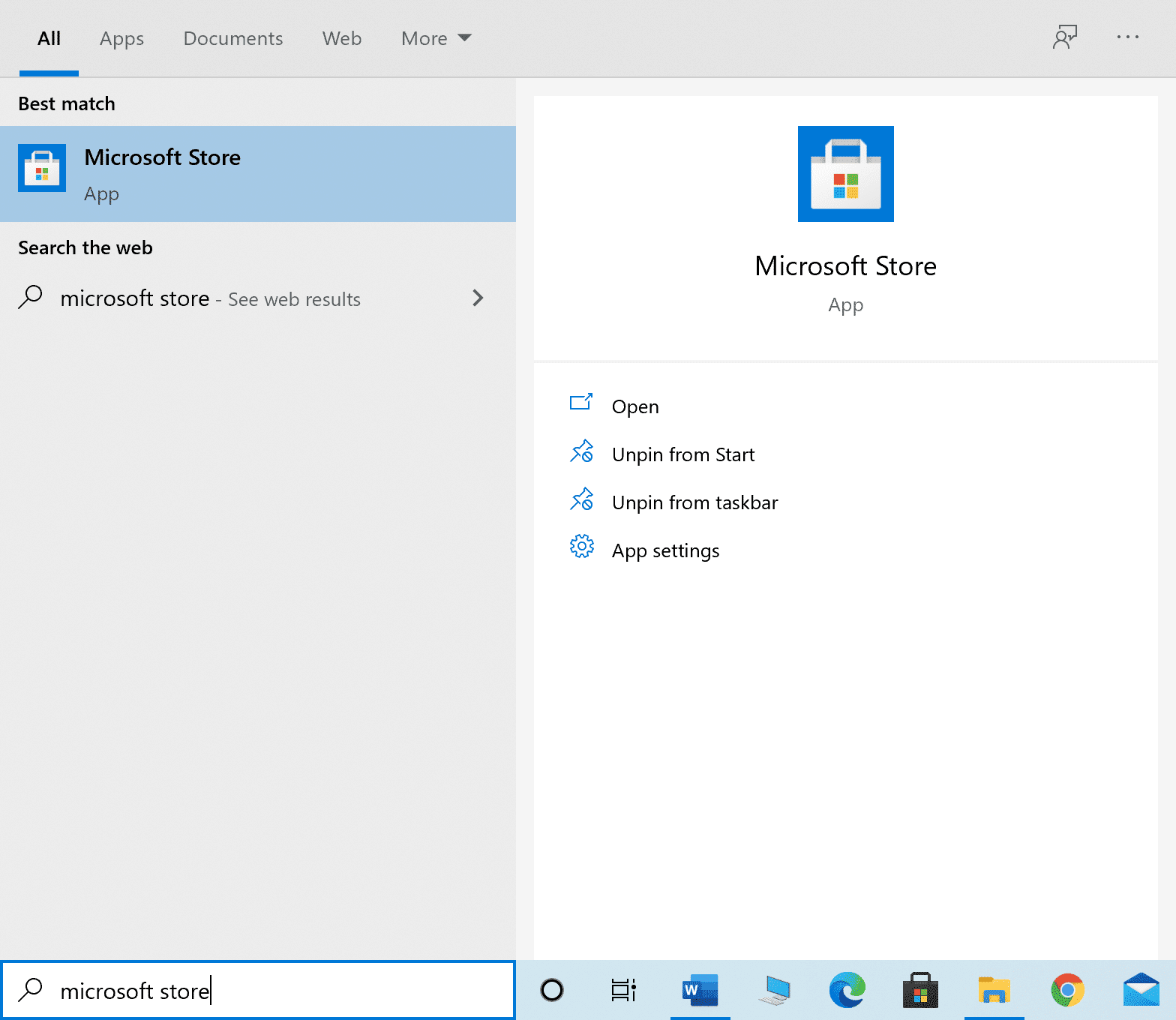
2. Cliquez sur l' icône à trois points(three-dotted icon) pour ouvrir le menu. Maintenant, cliquez sur Téléchargements et mises(Downloads and Updates ) à jour comme en surbrillance .

3. Ensuite, cliquez sur le bouton Obtenir les mises(Get updates) à jour , puis cliquez sur l' icône de téléchargement (download icon)Hulu .

Sur le système d'exploitation Android(On Android OS)
1. Localisez et appuyez sur l' icône Play Store pour le lancer.

2. Ensuite, appuyez sur votre photo( profile pic) de profil Google dans le coin supérieur droit.
3. Appuyez ensuite sur Manage apps & device > See Details .
4. Appuyez sur Hulu , puis appuyez sur l' icône de mise à jour sur l'écran suivant.(Update)

Une fois la mise à jour terminée, lancez Hulu et commencez à diffuser. Si l' erreur Hulu Token Error 5(Hulu Token Error 5) n'est toujours pas corrigée, essayez le correctif suivant.
Lisez aussi: (Also Read:) 11 meilleurs sites pour regarder des émissions de télévision en ligne gratuitement(11 Best Sites To Watch TV Shows Online For Free)
Méthode 5 : Effacer les fichiers cache(Method 5: Clear Cache Files)
S'il y a des fichiers de cache corrompus de l' application Hulu sur votre appareil, cela peut entraîner une erreur de jeton Hulu 5. Voici comment vous pouvez vider le cache de Hulu et corriger l' erreur de jeton Hulu 5(Hulu Token Error 5) .
Sur le système d'exploitation Windows(On Windows OS)
Si vous utilisez un navigateur Web pour regarder du contenu Hulu , vous pouvez vider le cache du navigateur pour corriger les erreurs résultant de données de cache corrompues. Voici comment vider le cache sur Google Chrome :
1. Tapez chrome://settings dans la barre d'URL(URL bar) et appuyez sur Entrée(Enter) sur le clavier.

2. Cliquez sur Effacer les données de navigation(Clear Browsing data ) sous l'option Confidentialité et sécurité(Privacy & Security) , comme en surbrillance.

3. Définissez la Plage(Time range ) de temps sur Toutes les heures(All time ) dans le menu déroulant, comme illustré.

4. Cochez les cases à côté de Cookies et autres données de site(Cookies and other site data ) et Images et fichiers en cache.(Cached images and files.)
5. Enfin, cliquez sur Effacer les données(Clear Data ) pour supprimer les données de cache et les cookies.
Sur le système d'exploitation Android(On Android OS)
Remarque :(Note:) étant donné que les smartphones n'ont pas les mêmes options de paramètres(Settings) et qu'ils varient d'un fabricant à l'autre, assurez-vous que les paramètres sont corrects avant d'en modifier. Vous trouverez ci-dessous des instructions générales.
1. Accédez aux paramètres(Settings) de votre téléphone .
2. Appuyez sur Applications et autorisations(Applications and Permissions) , comme indiqué.
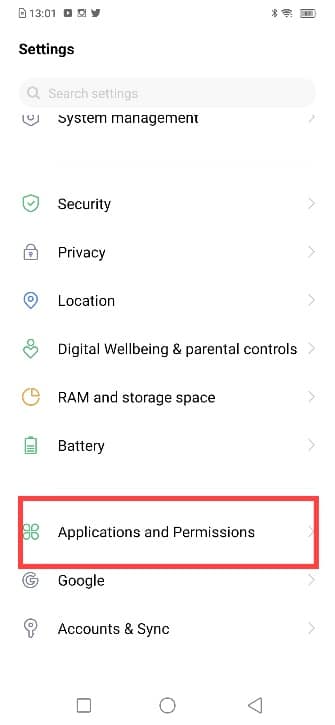
3. Faites défiler vers le bas et sélectionnez Hulu dans la liste des applications.
4. Ensuite, appuyez sur Stockage interne(Internal Storage) , comme illustré ci-dessous.

5. Enfin, appuyez sur Effacer le cache(Clear cache) , comme indiqué en surbrillance.

Méthode 6 : réinstaller Hulu(Method 6: Reinstall Hulu)
Si l' erreur 5 du jeton Hulu n'est pas corrigée à ce jour, votre dernier recours consiste à réinstaller l'application car cela corrigera tous les bogues, erreurs et problèmes avec l' application Hulu , y compris Hulu Token Error 5 .
Sur le système d'exploitation Windows(On Windows OS)
1. Tapez Ajouter ou supprimer des programmes(Add or remove programs) et lancez-le à partir du résultat de la recherche, comme indiqué.

2. Tapez Hulu dans le champ de texte Rechercher dans cette liste .(Search this list )

3. Cliquez sur Hulu et sélectionnez Désinstaller.(Uninstall.)
Remarque :(Note:) L'image ci-dessous est un exemple donné à l'aide de l' application Steam .

4. Une fois la désinstallation de Hulu terminée, ouvrez le Microsoft Store et réinstallez Hulu.(reinstall Hulu.)(reinstall Hulu.)
Sur le système d'exploitation Android(On Android OS)
1. Appuyez longuement sur l' application Hulu , puis sélectionnez Désinstaller(Uninstall) .

2. Une fois l' application Hulu désinstallée, installez-la depuis Play Store(install it from Play Store) .
Recommandé:(Recommended:)
- Correction de Miracast ne fonctionnant pas sous Windows 10(Fix Miracast Not Working on Windows 10)
- Correction de la mise à jour de Windows 10 bloquée ou gelée(Fix Windows 10 Update Stuck or Frozen)
- Comment connaître l'anniversaire de quelqu'un sur Snapchat(How to Find Out Someone’s Birthday on Snapchat)
- Comment réinitialiser le LG Stylo 4(How to Hard Reset LG Stylo 4)
Nous espérons que ce guide vous a été utile et que vous avez pu corriger le code d'erreur Hulu Token 5( fix Hulu Token Error Code 5) . Faites-nous savoir quelle méthode a le mieux fonctionné pour vous. De plus, si vous avez des questions ou des suggestions concernant cet article, n'hésitez pas à les déposer dans la section des commentaires ci-dessous.
Related posts
Comment Fix Hulu Token Error 3
Fix Hulu Error Code P-dev302
9 Ways à Fix Twitter Videos ne pas jouer
Comment réparer Instagram ne sera pas Let Me Post Error
Comment Fix Android.Process.Media Has Stopped Error
Correction des messages Snapchat qui n'enverront pas d'erreur
Comment 08514968
Fix Minecraft Error Échec de la Write Core Dump
Correction de l'erreur d'authentification Wi-Fi Android
9 façons de corriger l'erreur de connexion Snapchat
Fix Network Adapter Error Code 31 en Device Manager
9 Ways à Fix Message non Sent Error sur Android
Fix io.netty.channel.abstractChannel $ AnnotatedConnectException Error in Minecraft
Comment Fix Windows Update Error 80072ee2
Fix PNP Detected Fatal Error Windows 10
Fix Developer Mode package n'a pas réussi à installer Error code 0x80004005
Fix Windows Update Error Code 0x80072efe
Comment Fix Action Blocked sur Instagram Error
Fix Insufficient System Resources Exist pour compléter le API Error
Fix Windows Update Error 0x80070020
